Se você é um jogador, então o componente mais importante do seu computador é basicamente a placa gráfica. A GPU fornece toda a potência gráfica de que você precisa para jogar os jogos mais recentes e melhores em seu computador. O desempenho que você obtém em cada um desses jogos depende de quão poderosa é sua placa gráfica. Dito isto, algumas pessoas não estão satisfeitas com o desempenho das ações e querem extrair o máximo possível de desempenho de seus cartões. Se você é um deles e está ansioso para saber como fazer isso, então veio ao lugar certo. Assim, sem mais delongas, vamos dar uma olhada em como fazer o overclock da GPU para melhorar o desempenho dos jogos:
Download e instalação do MSI Afterburner
O Afterburner é um software de terceiros desenvolvido pela MSI (Micro-Star International), que tem como principal objetivo ajustar as placas gráficas e tirar melhor proveito delas. Você pode simplesmente baixar o MSI Afterburner gratuitamente no site da empresa.
Uma vez baixado, basta extrair o arquivo RAR e executar o arquivo EXE para instalar o software. Por padrão, o MSI Afterburner vem com o RivaTuner Statistics Server, que permite monitorar as temperaturas e o uso de vários componentes em seu sistema. Se você não quiser, basta desmarcar a caixa durante a instalação.
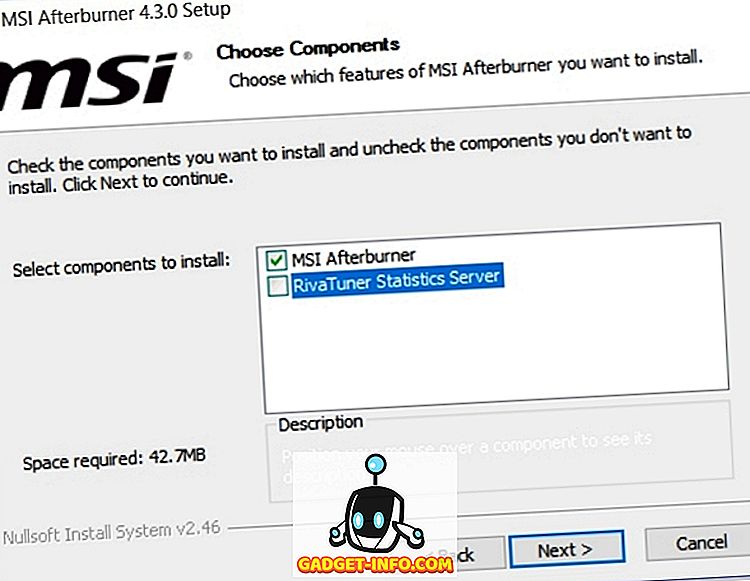
Ajustando o GPU com o Afterburner de MSI
Ajustar sua GPU não está nem perto de ser difícil e é muito mais fácil do que fazer overclock em uma CPU ou RAM. Todo o processo leva apenas alguns minutos. Por isso, certifique-se de seguir as etapas para evitar qualquer confusão desnecessária:
Nota : Eu pessoalmente testei este utilitário no meu laptop Alienware 15 R3. Dito isto, o overclock da sua GPU pode reduzir sua longevidade, devido às altas temperaturas, e eu não me responsabilizarei por qualquer dano que você possa causar ao seu sistema neste processo. Então, proceda por sua conta e risco.
- Antes de irmos direto ao processo de overclock, precisamos garantir algumas coisas que devem ajudá-lo durante o processo. Depois que o software MSI Afterburner for aberto, você poderá ver os controles deslizantes ao lado das opções “Power Limit” e “Temperature Limit” no meio do utilitário. Por favor, note que estes sliders estão travados em alguns sistemas e desbloqueados em alguns sistemas. Depende completamente da GPU que você está tendo. Considerando que o meu é uma GPU para laptop, ela está praticamente bloqueada, infelizmente, então não serei capaz de movê-la. No entanto, se você conseguir deslizar, mova o controle deslizante de Limite de potência para a extrema direita e mova o controle deslizante de Limite de temperatura com base em sua preferência . Observe que esse controle deslizante determinará a temperatura máxima da sua GPU.
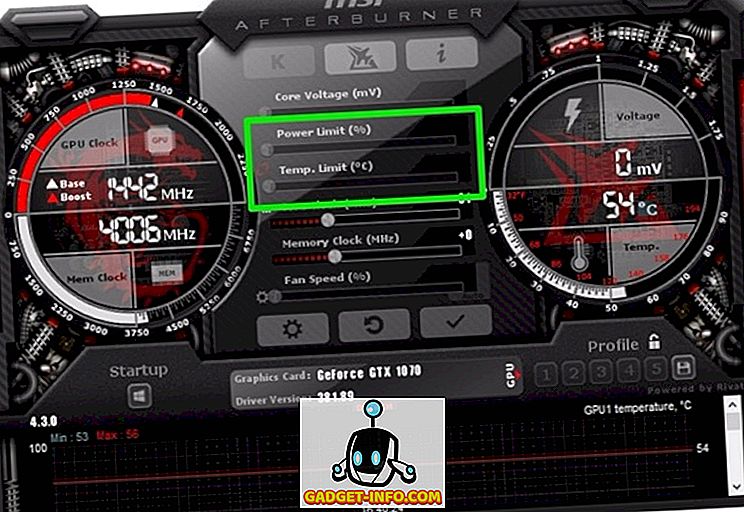
- Agora, é a parte importante que todos vocês estavam esperando. Sim, estamos espremendo todo o desempenho da sua GPU nesta etapa. Você pode ver os controles deslizantes para "Core Clock" e "Memory Clock" logo abaixo da opção Limite de temperatura? Sim, vamos brincar com os sliders aqui. Se este é seu primeiro overclocking, certifique-se de aumentar os sliders do seu Core Clock em passos de 50 MHz e Memory Clock em incrementos de 100 MHz .
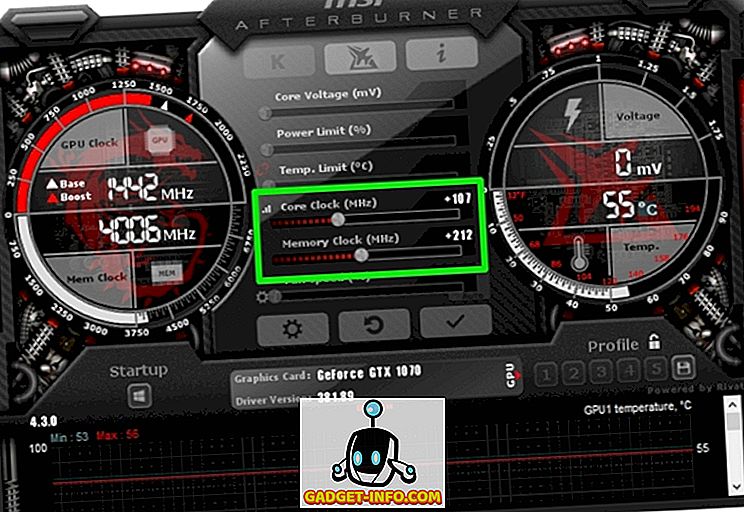
- Uma vez feito isso, vá em frente e jogue alguns jogos intensivos graficamente nele, enquanto monitora a temperatura da sua GPU no MSI Afterburner ao mesmo tempo. Enquanto a temperatura estiver abaixo de 85 graus Celsius, você deve estar bem. Certifique-se também de que os jogos não travem ou você não perceba artefatos na tela para garantir que o overclock esteja estável.
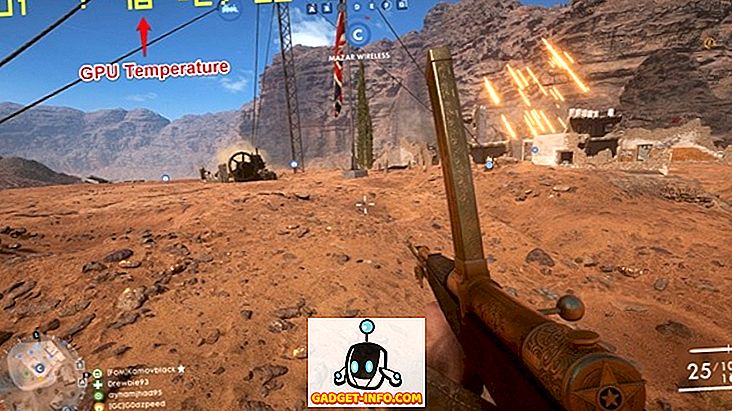
- Bem, se você sentir que as temperaturas estão muito altas para você, a velocidade do ventilador pode ser aumentada, conforme sua preferência . Semelhante aos controles deslizantes de limite de energia e temperatura, esse controle deslizante pode ser bloqueado dependendo do seu hardware. Se você estiver usando um laptop como eu, provavelmente seria bloqueado. Depois de concluir a configuração, você pode salvar seu perfil de configuração clicando na caixa indicada por um visto . Você também pode habilitar esta configuração uma vez que o seu Windows é inicializado, basta clicar no ícone do Windows logo abaixo do Startup, na parte inferior esquerda do utilitário Afterburner.
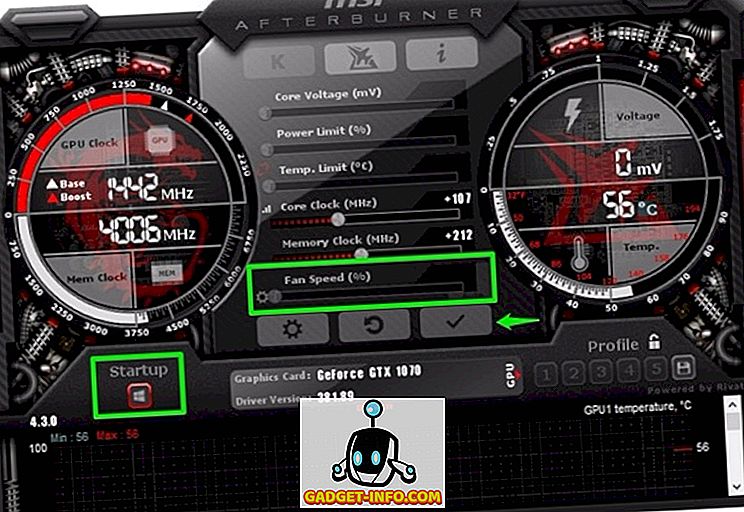
Bem, é basicamente como você extrai o máximo de desempenho da GPU do seu computador para melhorar a suavidade do seu jogo.
Ativar o plano de energia de alto desempenho no Windows
Mesmo que o overclocking melhore o desempenho da sua GPU, há mais algumas etapas que você precisa verificar para garantir que a GPU esteja com o máximo potencial e não seja afetada pelo plano de energia do sistema operacional. Por padrão, todos os computadores que executam o Windows utilizam o plano Balanced Power. Então, você terá que mudá-lo para o plano de energia "Alto Desempenho" .
Para fazer isso no Windows 10, simplesmente vá para Painel de Controle -> Hardware e Opções de Energia - e clique em Alto desempenho . Bem, isso mal levou alguns segundos, não foi?
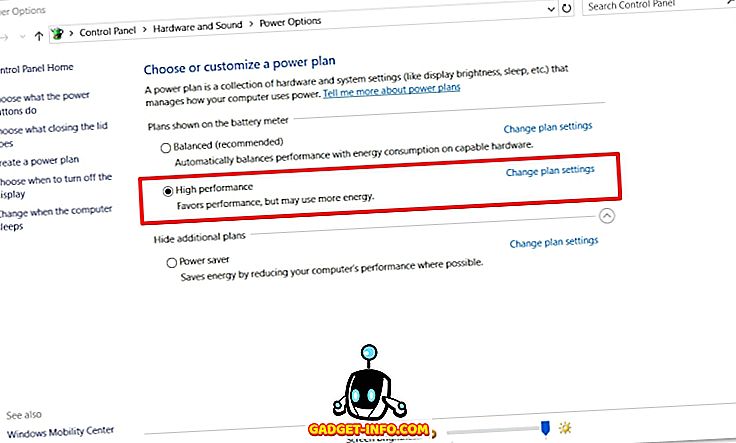
Prefira desempenho máximo no painel de controle da NVIDIA
Os usuários que possuem uma placa gráfica NVIDIA no seu sistema terão que passar por uma configuração adicional para garantir que suas placas não estejam sendo estranguladas devido ao modo de gerenciamento de energia do NVIDIA Control Panel. Por padrão, é definido como Energia ótima. Você pode simplesmente alterá-lo abrindo o Painel de controle NVIDIA e, em seguida, indo para “Gerenciar configurações 3D” e na opção “Modo de gerenciamento de energia”, selecione “Preferir desempenho máximo” . Ao mudar isso, o uso da sua GPU estará acima de 90% enquanto você está jogando alguns jogos graficamente intensos no seu PC, liberando assim todo o potencial da sua GPU.
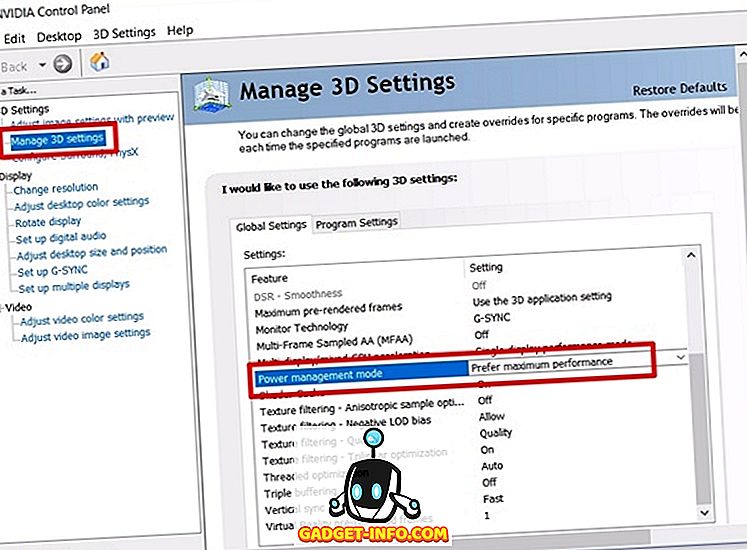
Overclock GPU para impulsionar o desempenho de jogos
Como você deve ter notado nas etapas acima, o processo estava longe de ser difícil e complicado. Mesmo uma pessoa com pouco conhecimento técnico pode fazer o overclock da GPU se as etapas que mencionamos forem seguidas corretamente. A melhoria de desempenho nos jogos é bastante notável se você monitorá-lo. Então, você está pronto para experimentar o MSI Afterburner e experimentar um melhor desempenho em jogos fora do seu sistema? Deixe-nos saber na seção de comentários abaixo, como gostaríamos de saber seus pensamentos sobre todo este processo.









